少し前のAndroidスマホでは、次の3つのボタンが画面内に表示されていたり、物理的なボタンが画面下についていたりしました。
- ホームボタン
- 戻るボタン
- マルチタスクボタン
3つのボタンは横に並んでいて、ホームボタンはほぼ間違いなく真ん中にあり、戻るとマルチタスクボタンはメーカーによって異なりますが左と右にあります。
下図はこれらのボタンの画面内の表示例です。画面の下端に表示されています。各ボタンのデザインは変わりますので参考程度にご覧ください。重要なのはこれらの3つのボタンが横に並んでいるということです。

最近のAndroidスマホでは、購入時にはこれらのボタンが画面内に表示されていません。(全てのスマホが対応しているかは分からないのですが)設定を変えることでこれらのボタンを表示させることができます。
表示されなくなった理由は、このボタンが画面の一部を常に専有してしまい、画面の利用効率が低くなるからだと思います。このボタンを表示するよりも、一行でも多く画面に文字を表示するとか、少しでも広く画像を表示する方がユーザーも嬉しい(はず)ですから。スマホはもともと画面が狭いものなので、これは悪くはない変更だったと思います。でも、初心者へのハードルは上がってしまったように感じます。
今回はこれらのボタンの機能について簡単に説明します。
1.ホームボタン
まず話をするなら3つのボタンの中央に配置されたホームボタンでしょう。
これは名前から予想できるように、ホーム画面を表示するボタンです。
他のどんなアプリを開いていても、別の操作をしていたとしても、これをタップさえすればホーム画面に戻ることができます。
スマホを操作していて先にも進めず、戻りもできず、といった状態になってしまったらホームボタンをタップして、最初からやり直すことができます。
最近のボタンが表示されていないスマホでは、このボタンの機能は、アプリ起動中に画面下端から上に向かってのフリック操作に置き換えられました。ホーム画面で同じ操作をするとスマホは別の動作をするのでご注意を。
2.戻るボタン
多くの場合、このボタンはホームボタンの左側に配置されています。
これをタップすると、一つ前の画面に戻ることができます。
もう一度タップすると、もう一つ前の画面に戻ります。
何度もタップしていくと、最後にはホーム画面に戻ります。
スマホを操作していて、途中で間違って進んでしまったときは戻るボタンをタップして以前の操作画面を表示させ、そこから正しい方向に進み直すことができます。
最近のボタンが表示されていないスマホでは、このボタンの機能は、画面の左辺から右への(又は画面右辺から左への)フリック操作に置き換えられました。
3.マルチタスクボタン
多くの場合、このボタンはホームボタンの右側に配置されています。
このボタンは初心者はあまり使わないのではないかと想像しています。
これをタップすると、現在スマホで動作しているアプリの画面の一覧が表示されます。
一覧といっても動作している全てのアプリの画面が見えるわけではなく、大抵は横並びになっていて、画面の真ん中に少し小さな画面が一つ、左右に小さな画面が少しずつ見えるという雰囲気になっています。機種や設定に応じて見え方が変わるので、以下の図はあくまでも例として眺めてください。
下図の例では、中央にGmailアプリ、右にChromeアプリ、左に設定アプリが表示されています。
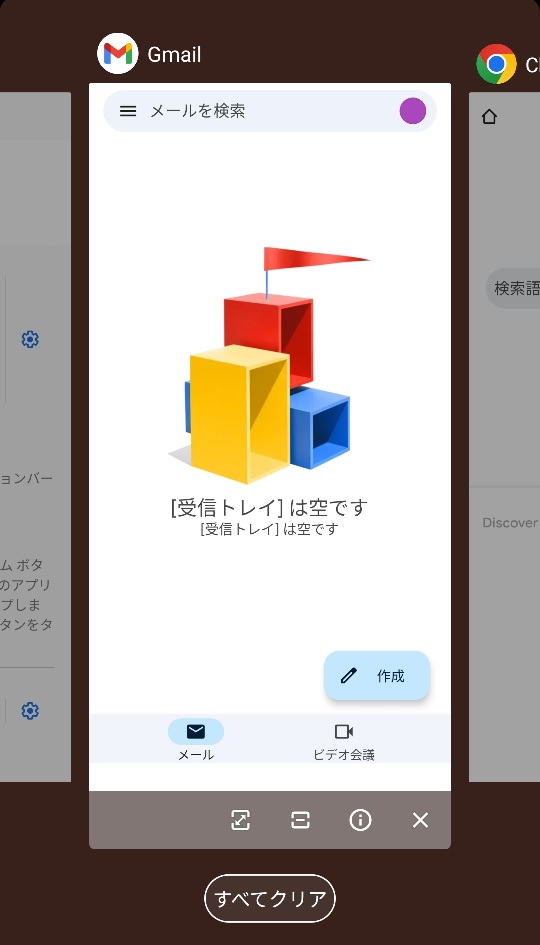
左右にスワイプ、フリック操作すると、表示されている画面が操作に従って左右に移動し、少ししか見えていなかったアプリの全体が今度は中央に表示されるようになります。
例えば、上の図の状態で左向きにスワイプ操作をすると、右側にあったChromeアプリが中央に表示され、Gmailアプリは画面左端へ移動します。なお、Chromeアプリの右側には何も表示されていないので、もう一度左向きにスワイプ操作をしても、これ以上画面は変化しません。
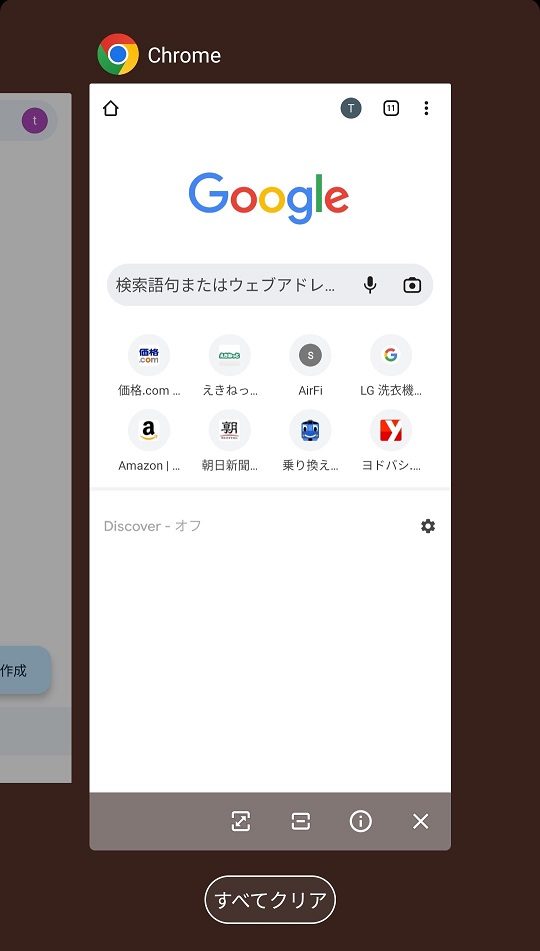
これで今使いたいアプリの画面をタップすると、ホーム画面に戻ってそのアプリアイコンをタップして起動するという操作をせずに、アプリを起動させることができます。但し、この一覧に画面が表示されないアプリは、アプリアイコンをタップして起動する必要がありますので、万能ではありません。
最近のボタンが表示されていないスマホでは、このボタンの機能は、画面下端から上へのスワイプ操作に置き換えられました。フリック操作をするとホーム画面に戻ってしまいますのでご注意を。
このマルチタスクボタンをタップして表示された画面でできることは他にもあるのですが、それはまた別の機会にしようと思います。